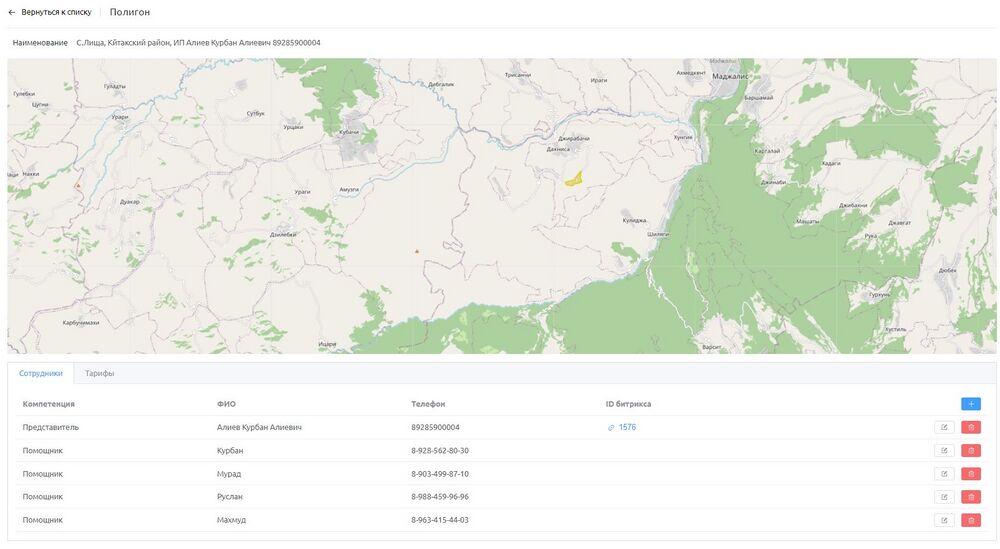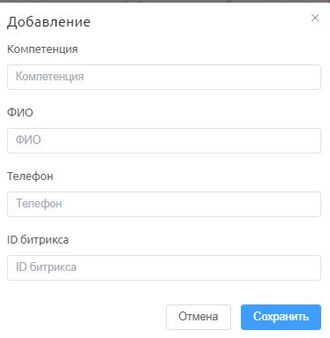Полигоны: различия между версиями
Wikiroot (обсуждение | вклад) Нет описания правки |
Wikiroot (обсуждение | вклад) Нет описания правки |
||
| Строка 9: | Строка 9: | ||
*'''Фильтр по меткам:''': | *'''Фильтр по меткам:''': | ||
* | **Чекбоксный фильтр "Метки", созданные ранее в разделе "'''[[Метки для объектов|Разное/Метки для объектов]]'''", позволяет выбирать данные в соответствии с установленными метками, упрощая поиск и фильтрацию информации. | ||
[[Файл:Po1.JPG|Po1|1000px|]] | [[Файл:Po1.JPG|Po1|1000px|]] | ||
Версия от 13:12, 14 июня 2024
В разделе "Полигоны" вы можете ознакомиться со списком полигонов, представленных с детализированной информацией о каждом, включая данные о владельцах, персонале, контактной информации и местоположении.
Вверху раздела расположены следующие элементы управления:
- Фильтр режима работы :
- Текущий: - отображает текущий режим работы системы, показывая фактические инфраструктурно-технические коммуникации и сети.
- Смешанный: - отображает как "текущий", так и "планируемый" режимы работы системы, объединяя данные об обоих типах коммуникаций.
- Планируемый: - отображает запланированные инфраструктурно-технические коммуникации и сети, представляя информацию о будущих планах развития.
- Фильтр по меткам::
- Чекбоксный фильтр "Метки", созданные ранее в разделе "Разное/Метки для объектов", позволяет выбирать данные в соответствии с установленными метками, упрощая поиск и фильтрацию информации.
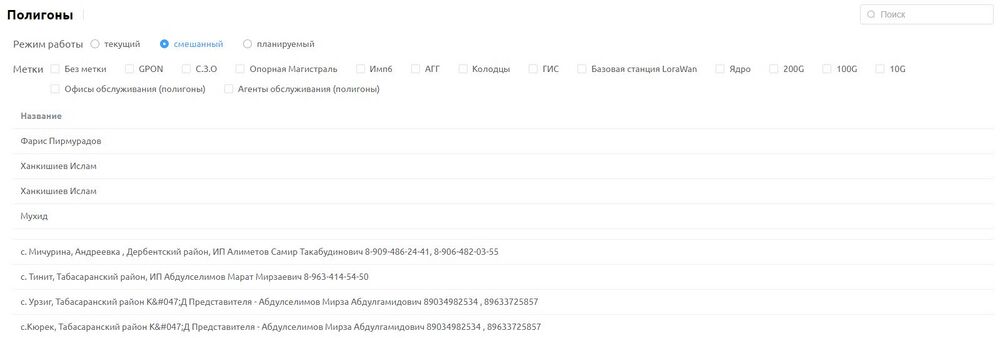
- Выбираем из списка полигон
- Откроется новое окно с данными полигона
- В данном окне мы можем видеть данные о (сотруднике/собственике/представителе) полигона,можно удалить/добавить данные о (сотруднике/собственике/представителе) полигона
_____________________________________________________________________________________________________________________________
- Добавим сотрудника - нажимаем кнопку "Добавить+"
- Поле "Компетенция" (сотрудника/собственика/представителя)
- Поле "ФИО"
- Поле "Телефон"
- Поле "ID битрикса" (используется для взаимосвязи с Битрикс системой)
- Завершаем кнопкой "Сохранить"